TSファイルは、高精細度テレビジョン放送、鮮明な映像を放送するための動画形式として使われています。勿論、TS ファイルのサイズは相対的に大きいです。本文では、様々な高画質にTSファイルを圧縮する方法を紹介いたします。必要なければ、ぜひ参考にしてみてください。
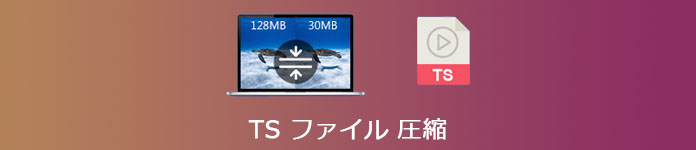
TS ファイル 圧縮
TSファイルを圧縮したいなら、AnyMP4 動画変換 究極というソフトを使用できます。このソフトは強力な動画編集ソフトとして、動画透かしを消す、GIF作成、MP4動画 結合、動画変換、動画強化など実用な機能が充実しています。このソフトを使用して、三つの方法でTSファイルを圧縮できます。ファイルを導出前にプレビューできます。次は使用方法について説明します。自分のニーズに応じて、選択できます。
ソフトを起動して、メニューから「ツールボックス」機能を選択します。中から「動画圧縮」タプをクリックしてパソコンから圧縮したいTSファイルを導入できます。
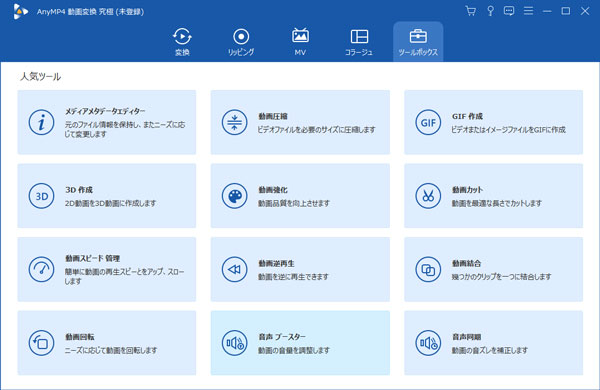
ファイルを導入
次の画面で圧縮パラメータを変更できます。「サイズ」タプで圧縮したファイルサイズの具体的な数値は自由に設定できます。或は、右側のプログレスバーをスライドさせて圧縮率を調整できます。そのほか、ファイルの名前、解像度、ビットレート、出力フォーマットなども設定できます。
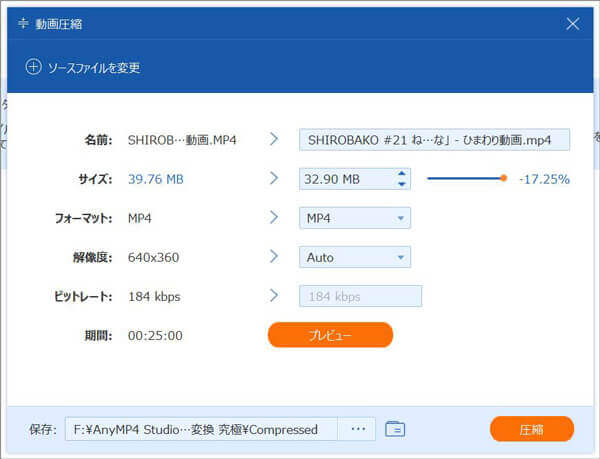
圧縮率を調整
すべて編集した後、「プレビュー」ボタンをクリックして、圧縮した後ファイル効果を表示されます。問題がなければ、画面右下の「圧縮」ボタンをクリックして、ファイルを導出できます。
まず、ソフトを開き、メニューから「変換」機能を選択します。表示される画面から「+」ボタンをクリックして、すべて圧縮したいファイルを追加できます。

ファイルを追加
また、赤い編集アイコンをクリックして、動画を回転、動画のエフェクトを調整、動画に文字や画像を追加などの機能を利用できます。

動画を編集
最後、「出力形式」タプで変換したいフォーマットを選択できます。また、右歯車アイコンをクリックして、出力解像度、ビデオビットレート、フレームレートなどの細かい設定を調整できます。画面右下の「すべて変換」ボタンをクリックして、ファイルを導出できます。

動画に変換
ソフトを開き、メニューから「ツールボックス」タプから「動画カット」機能を選択します。「+」ボタンをクリックすることで動画を追加できます。
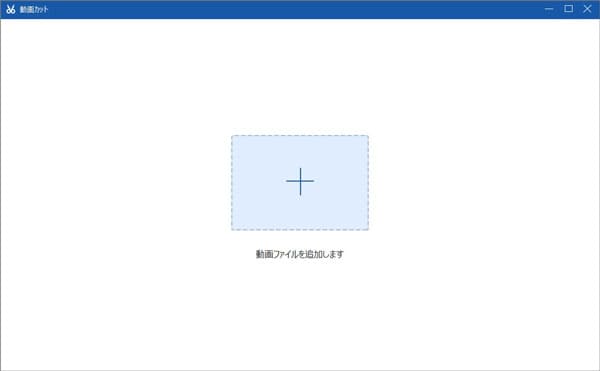
「動画カット」機能を選択
次の画面で開始時間と停止時間を設定することで動画から不要な部分をカットすることができます。また、「セグメント」ボタンを利用して動画をいくつかのセグメントに分割することができます。

動画をカット
最後、画面左下で保存先を設定した後、「エクスポート」ボタンをクリックして、ファイルを導出できます。
AnyMP4 フリー 動画圧縮は完全無料でMP4、M4V、MOVなど汎用的な動画フォーマットをウォーターマークなしに圧縮できるサイズです。これを使って簡単にTSファイルを圧縮できるのほか、ISO を圧縮することもできます。また、サイズ、解像度、ビットレートなどを自由に設定できます。魅力的なのはこのページに広告がないことです。安全に使えますので、試してみることができます。
まず、サイトを開き、表示され画面で「今すぐ圧縮」ボタンをクリックして、パソコンからTSファイルを導入できます。
また、サイズ数値を設定する、或は圧縮率を調整することでTSファイルを圧縮できます。また、動画の出力フォーマット、解像度、ビットレートを編集できます。
最後、画面右上の「圧縮する」ボタンをクリックして、動画を導出できます。
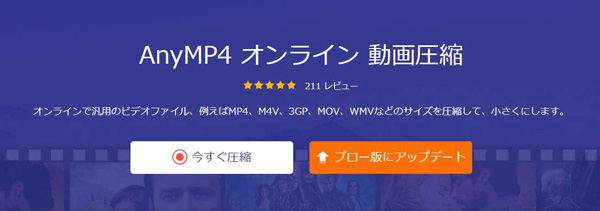
AnyMP4 フリー 動画圧縮
質問 1: TSファイルとは?
答え 1: TSファイルは、映像や音声を保存するための標準形式の一つです。また、エラー訂正機能が備えるため、伝送条件が悪い環境でも放送や通信することが可能です。テレビ放送、DVD・BDディスク、ビデオレコーダー、及びビデオカメラによく採用されています。
質問 2: TSファイルの再生する方法とは?
答え 2: TSファイルの互換性が低いため、再生したいなら専門的な対応できるプレイヤーを利用する必要があります。AnyMP4 ブルーレイプレーヤーをおすすめします。このソフトはTSを再生だけでなく、BDDVDディスク、BD・DVDフォルダ、普通動画・音声形式なども対応できます。
質問 3: 他のオンラインでTSファイル変換できるサイトがある?
答え 3: はい、ありますよ。例えば、4Videosoft フリーオンライン 動画圧縮、HitPaw、FlexClipなどです。しかし、圧縮したファイルの品質については、プロのソフトを使うことをお勧めします。
本文では、TSファイルを圧縮する方法を紹介いたします。自分の都合に応じて選択できます。そのほか、AnyMP4 動画変換 究極は動画を圧縮できだけでなく、 FLAC 圧縮のように音声ファイルの圧縮もできます。
推薦文章

別撮りの動画と音声を一つに合成したりしたいですかこのページは、別撮りした動画と音声を合成できるソフト・アプリおよびその使い方をご紹介しましょう。

FLV動画から無劣化で不要な部分を取り除きたいですか?この文章により、無劣化かつ無料でFLV動画ファイルをカットする方法を紹介したいと思います。

スポーツ動画を編集する必要があれば、手頃な編集ソフトは欠かせないでしょう。ここでは、スポーツ動画を手軽に編集できるソフトをご紹介します。

より広く利用するために、MP4をMOVなどに変換する必要があります。本文では、MOVをMP4に変換する方法を詳しくご紹介いたしましょう。